如何將 SVG 轉換為 JPG
歡迎了解如何使用 Adobe Photoshop 當作檔案轉換程式,輕鬆將 SVG 檔案轉換為 JPG。
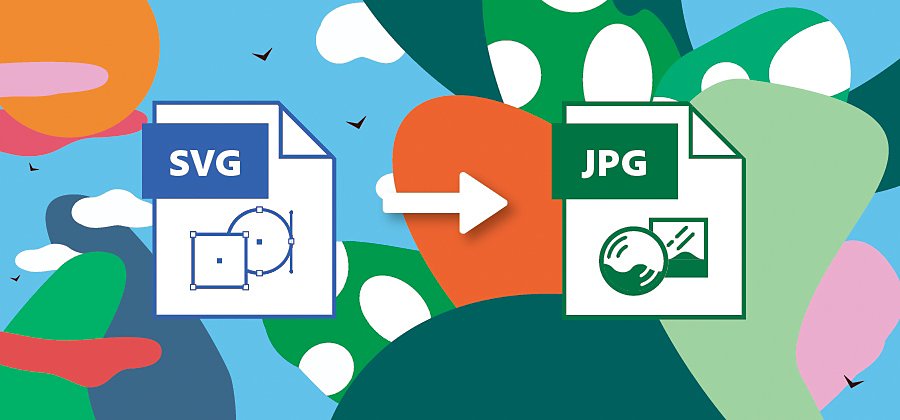
取得所需的 JPG
SVG (可縮放向量圖形) 是以向量為基礎的檔案格式,可以在不損失影像品質的情況下,調整圖形大小。如果您正在製作標誌、網頁設計和動畫等數位專案,那麼 SVG 檔案就是最佳選擇。然而,在某些情況下,需要縮減檔案大小。需要匯出作品以在網頁瀏覽器、社交媒體或儲存空間上使用時,JPG 格式 (聯合圖像專家小組) 可以在品質和檔案大小之間取得更好的平衡。
JPG 影像檔案以像素為基礎,檔案解析度取決於儲存時的尺寸。與 SVG 檔案中的向量圖形不同,JPG 並不適合縮放。過度縮放會導致影像像素化或模糊。JPG 使用失真壓縮來縮減檔案大小。您會損失部分資料,但是 JPG 有助於降低載入速度,佔用的硬碟空間較少。JPG 是最熱門的通用檔案類型之一,可以輕易傳輸及上傳至任何來源。舉例來說,所有數位相機都以 JPG 格式拍攝。
如何在 Photoshop 中將 SVG 轉為 JPG

在 Photoshop 中開啟 SVG 影像檔案。

前往「檔案」。

選取「匯出」。

按一下「匯出為」。

從下拉式選單選擇 JPG 格式。

根據需求調整影像大小和畫布大小。
使用 Photoshop 即可輕鬆建立及轉換
Photoshop 支援各種檔案類型,協助您追求無限的創意,無論是向量影像格或點陣圖形都沒問題。除了 JPG 轉換之外,也可運用 BMP、EPS、TIFF、PNG 等其他格式的優勢。
歡迎探索如何運用 Adobe Creative Cloud,在任何地點隨心所欲地使用轉換後的文件來實現您的藝術願景。
使用 Adobe Photoshop 完成更多工作
用 Photoshop 筆刷、內容感知填滿、相片效果、神經網路濾鏡、天空替換和許多攝影師賴以使用的工具,打造美麗影像
您可能也有興趣…
探索類比攝影的根源並學習如何拍攝、沖洗和列印相片。
定場鏡頭至關重要,因為這種鏡頭可告訴我們動作發生的地點和時間。
了解有助於提高設計可讀性的排版方法,例如字距和間距。
探索如何為每張相片挑選理想焦距。



